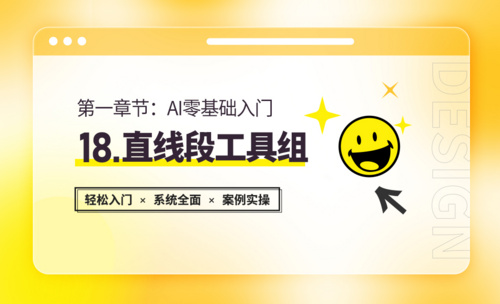PS直线工具
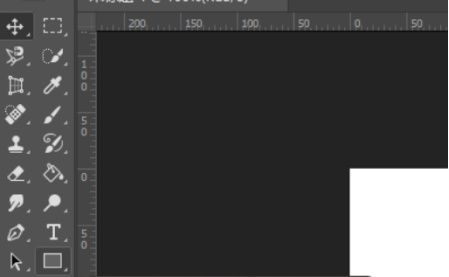
ps在处理图像方面是长项,同时使用ps也可以制作出需要的各种图形,新版的ps软件还可以制作出添加各种特效的图片,这需要各种各样的制图工具和功能参与其中。ps在制图过程中会遇到很多意想不到的操作问题,当制图工具有变化时候怎么解决呢?这对于所有使用者都是一个难题,今天我们分享的课程是:ps直线工具变成箭头了怎么恢复?
操作步骤如下:
1、打开PS
首先打开PS,并新建一画布,然后右键点击形状类工具,选择使用直线工具。
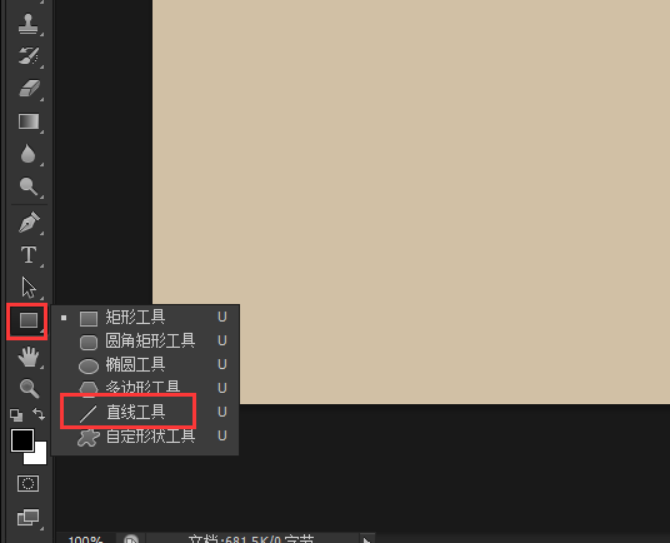
2、更改为像素模式
接着点击直线工具条上的模式,更改为像素模式。
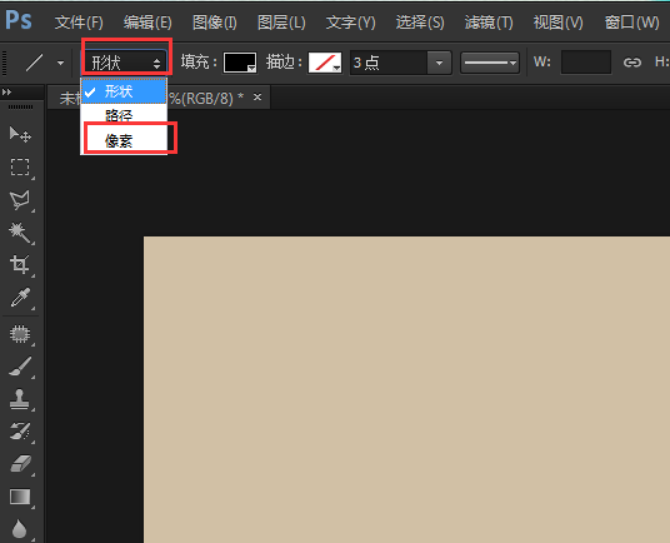
3、点击箭头设置按钮
然后点击直线工具条上的箭头设置按钮。
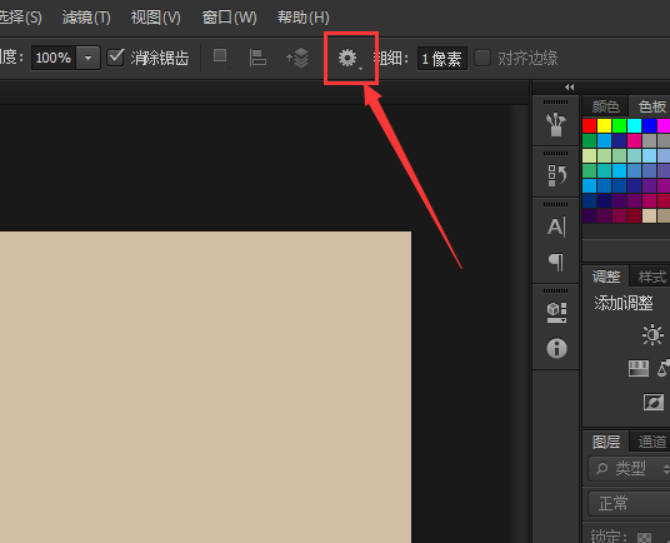
4、消勾选起点和终点
弹出的菜单内,取消勾选起点和终点两个选项。
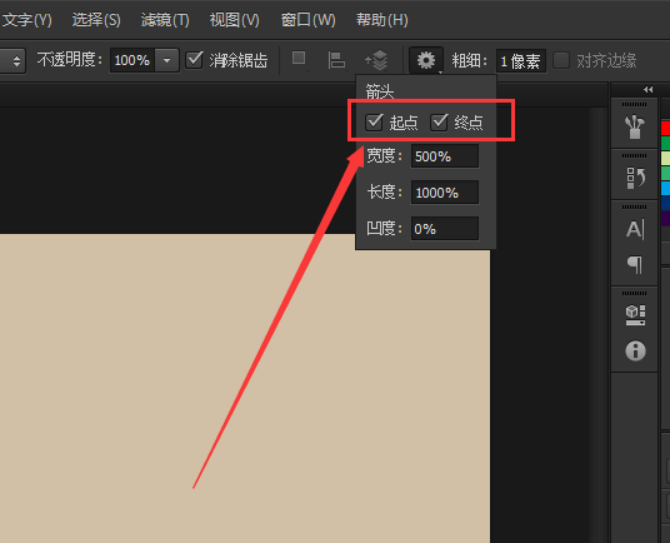
5、查看效果
这时再次使用直线工具画出的直线就不会再有箭头了。
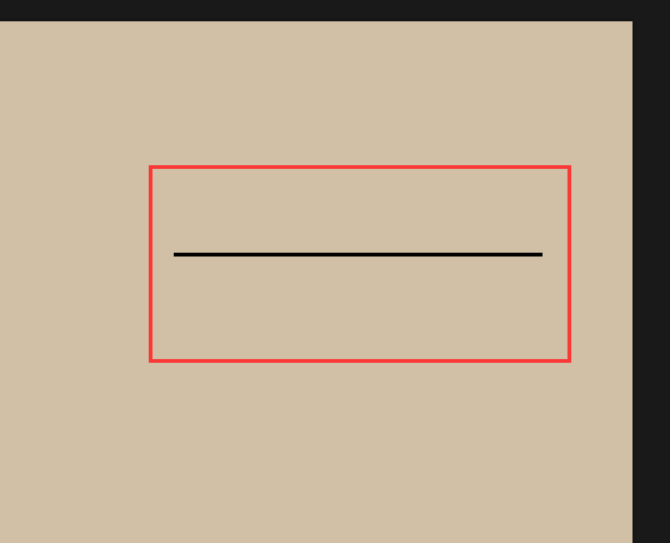
经过上边的操作讲解,ps直线工具变成箭头后已经被成功恢复成了原样,在ps线条里有很多的形状可以进行选择使用,我们在制作简单的图形几乎都会用到线条里的素材,现在的ps软件在很多领域都有涉及,即使不是专业的制图人员,通过学习也可以使用ps制作出简单的图形。初学者可以从简单的线条开始练习制作图形进行。任何的软件都是百看不如一练,只有多操作才能更好的掌握软件知识。
本篇文章使用以下硬件型号:联想小新Air15;系统版本:win10;软件版本:ps(cc2018)。
PS直线工具是最常用的操作之一,绘制直线,连接线段都需要PS直线工具的帮忙,今天我们就为刚刚接触PS的小伙伴讲解一下如何使用PS直线工具,要找到直线工具很简单,打开软件左侧长方形的工具栏,点开就会出现直线工具,点击就可以直接绘制了。让我们实际操作一下吧。
步骤如下:
1.打开PS软件后,我们选择文件下方的新建,数值我们设置成1000*1000,颜色设置成白色后就可以操作PS软件了,将需要处理的图片拖入PS中,右击PS左侧工具栏上的矩形工具图标,在展开的选项中点击“直线工具”按钮。
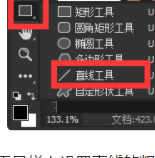
2.在PS顶部工具栏上设置直线的粗细,然后在图片上拉出一条直线。图片上方我们可以设置数值,直线的粗细、颜色,形状,然后就可以绘制直线和箭头了。
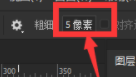
3.右击选区,在展开的菜单中点击“填充路径”按钮,在展开的菜单中选择想要填充的颜色,然后点击“确定”按钮,这时直线就会被填充颜色。
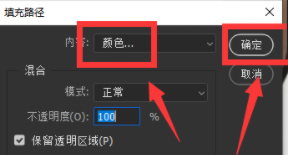
以上就是PS直线工具的知识讲解,只需要以上的3个步骤,就完成了直线的绘制,我们还可以按照设置创建直线,箭头,更改颜色,大小,按照自己的想法实现操作。PS直线操作是我们的基础,接下来的学习大家也要加油哦。
本篇文章使用以下硬件型号:联想小新Air15;系统版本:win10;软件版本:Adobe Photoshop CC 2017。
Photoshop是款专业的图片处理编辑软件,它的基本单位是像素组成的,是对直线没有概念的,线都是靠像素模拟出来的。但怎么利用ps画出直线呢?这是今天要跟大家一起分享的,以下有几种不同的方法,操作步骤如下:
photoshop画直线方法一
1、打开PS软件,新建文档,新建一个图层,选择【直线工具】,按住shift键,拖动鼠标,绘制一条直线,如图:
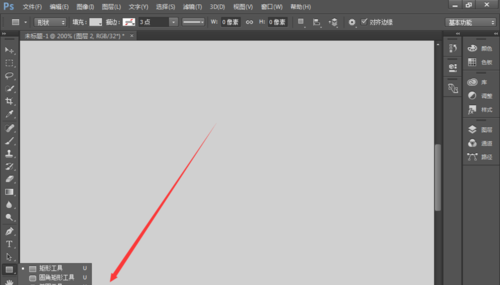

2、这有画出来的直线默认是高为1像素,如果要画粗一点的直线,可以通过设置高度来调整,如图:
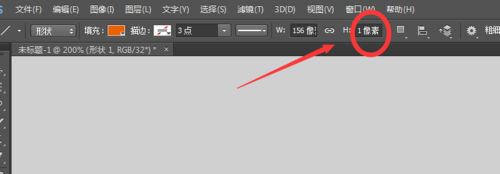
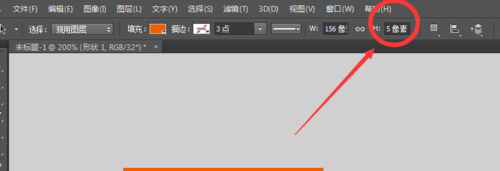
3、选中这条直线的图层,点击鼠标右键,选择【栅格化图层】,得到一条直线,如图:
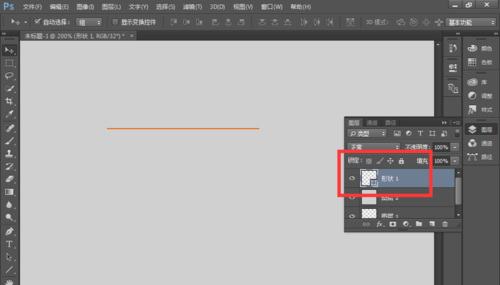
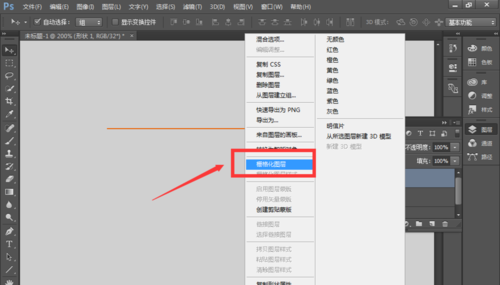
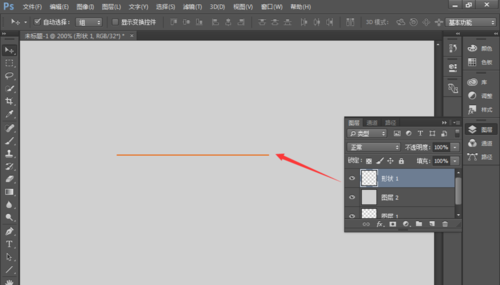
photoshop画直线方法二
1、新建一个图层,选择【画笔工具】或铅笔工具,调整好笔触大小,按住shift键,拖动鼠标,绘制一条直线,如图:
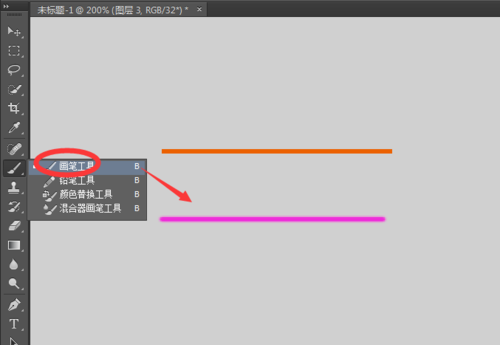
2、打开画笔设置面板,如图,可以设置画笔的大小,以及笔触,绘制出不同风格的直线,如图:
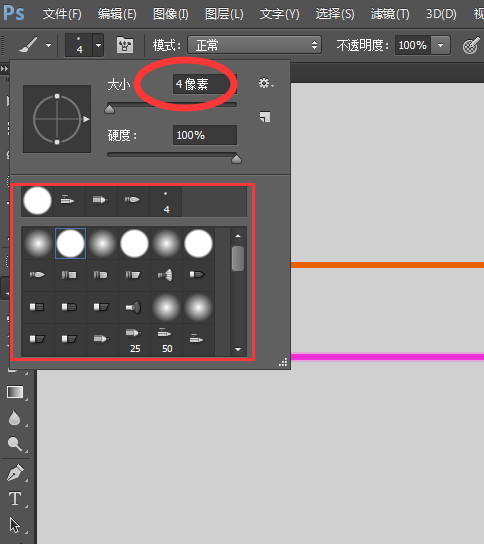
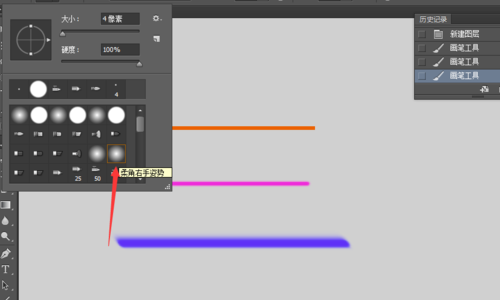
photoshop画直线方法三
1、新建一个图层,选择【矩形选框工具】,如图:
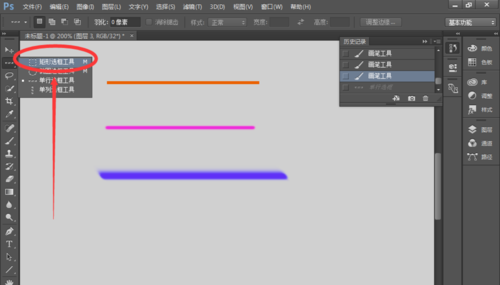
2、在该图层上绘制一条直线,大小可自行调整,如图:
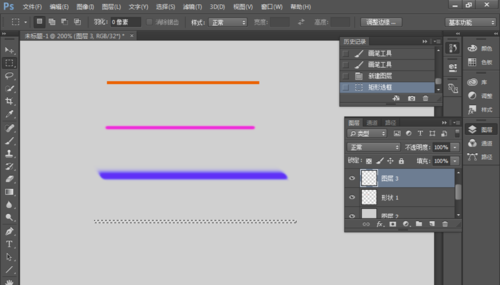
3、设置前景色为绿色,按快捷键alt+delete,给直线填充颜色,得到一条绿色直线,如图:
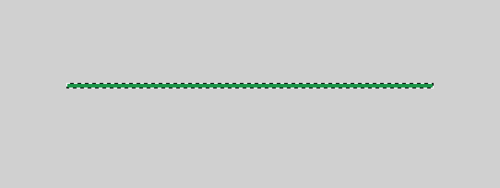
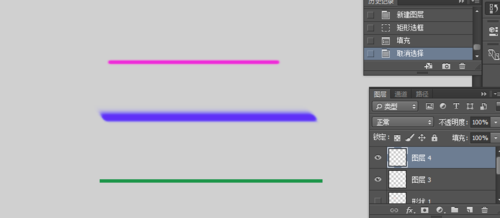
photoshop画直线方法四
1、新建一个图层,选择【单行选框工具】,单击文档空白处,得到一条虚直线,如图:
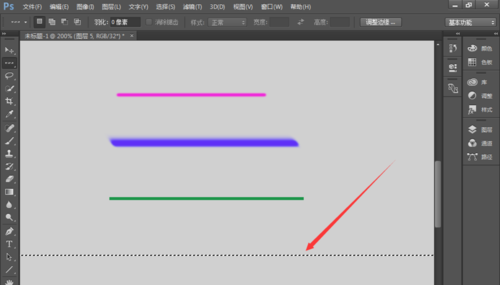
2、设置前景色为黄色,按快捷键alt+delete,给这条虚直线填充颜色,得到一条黄色直线,如图:
这条直线很长,宽度与文档宽度相等
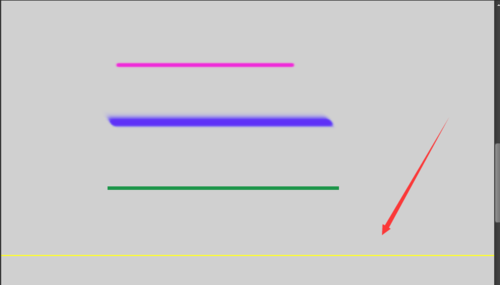
以上就是ps画直线的几种方法,其实在ps中绘制任何图案的方法都不是唯一的,方法有很多,大家要熟悉每个工具的使用后,才能更好的去操作。
本篇文章使用以下硬件型号:联想小新Air15;系统版本:win10;软件版本:photoshop (cc2017)。
photoshop也是我们常简称为PS的图像处理软件,PS软件在很多方面都能应用,比如平面设计、广告、网站美化等。我们学习如何运用PS软件可以通过自学也可以在网上找靠谱的教程等。
PS的功能十分强大。它可以支持多种图像格式,也可以对图像进行修复、调整以及绘制。综合使用Photoshop的各种图像修理技术,如各种工具、图层、通道、蒙板、滤镜等,可以制作出各种特殊的图像效果。
最近就有正在学习PS小伙伴想要知道PS直线工具如何使用,PS直线工具在使用PS的过程中有很多的用处,那么今天小编就来介绍一下吧!想要学习的朋友要认真看哦!
在电脑上打开PS软件,新建一个画布。在左边的工具栏中点击“矩形工具”。
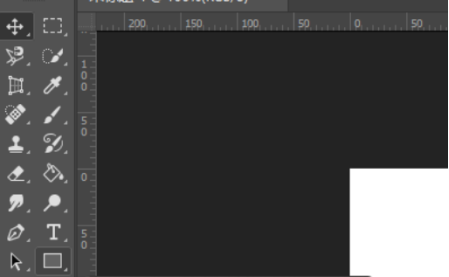
此时右键单击一下,弹出窗口选择点击“直线工具”。
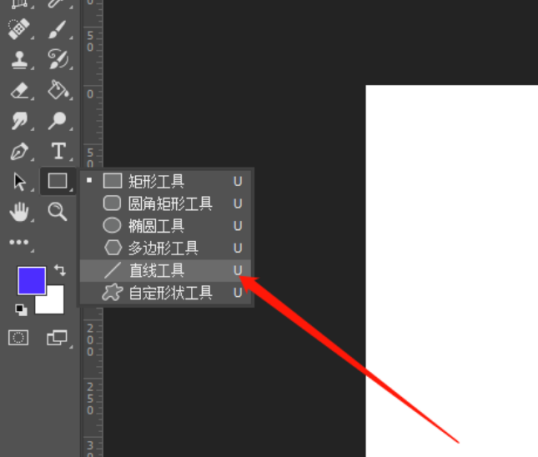
点击左上角选择设置“形状”、像素、路径等。
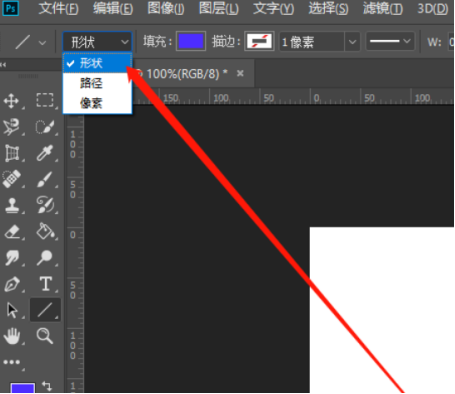
此时在画布中进行画出直线,可以点击上面进行设置大小,颜色等。
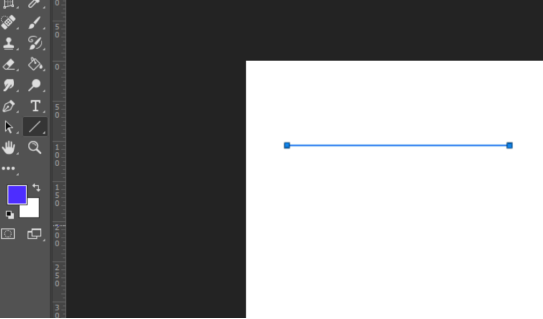
那么以上就是PS直线工具如何使用的方法了,怎么样, 是不是很简单。小编希望电脑对面想要学习PS直线工具怎么用的小伙伴看会了以后可以打开PS动手练习一下,因为学习PS的秘籍就是勤加练习,才能够熟能生巧。
学习不易,但是只要肯坚持,就有机会看到代表希望和成功的曙光,让我们一起在学习PS的道路上努力前进吧!